La función SUMSQ de Excel es muy útil cuando se necesita obtener la suma de los cuadrados de valores especificados en una hoja de cálculo, en lugar de calcularlos manualmente. Resultaría más útil si se indicara la ubicación de las celdas donde residen los datos como argumentos de la función, pero se pueden introducir valores directamente como argumentos para que se evalúen.
Abra la hoja de cálculo de Excel 2010 en la que desee aplicar la función SUMA. Por ejemplo, hemos incluido una hoja de cálculo con los campos N.º de serie, Serie 1, Serie 2 y Suma de RAÍZ.
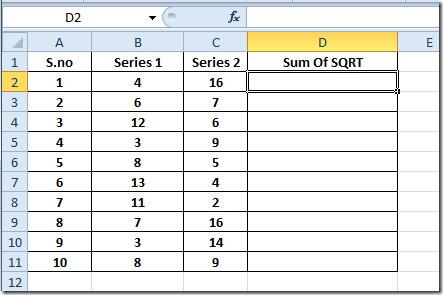
Ahora calcularemos el cuadrado de ambos valores en los campos de las Series 1 y 2 y mostraremos la suma de los valores resultantes. Para ello, usaremos la función SUMASQ.
La sintaxis de la función SUMSQ es;
=SUMA.CUADRADOS(número1, número2…)
Pondremos la ubicación de las celdas como argumentos en la función y escribiremos esta función en la primera fila del campo SUMA del SQRT como;
=SUMACUAD.(B2,C2)
Los argumentos de la función B2 y C2 son la ubicación de las celdas. Al calcular el cuadrado de ambos valores, se obtendrá la suma de los valores, como se muestra en la siguiente captura de pantalla.
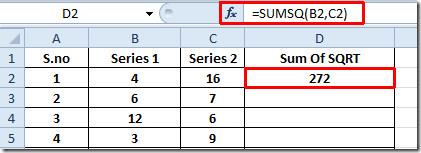
Arrastre el signo más al final de la celda hacia el final de la columna para aplicarlo sobre el campo Suma de SQRT .
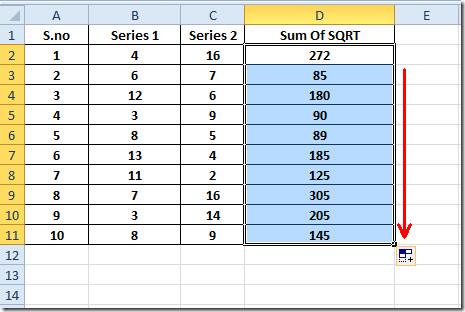
Si lo desea, puede evaluar la función SUMSQ exclusivamente ingresando valores directamente.
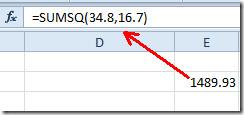
Ahora, para utilizar esta función proporcionando el valor directo y la ubicación de las celdas simultáneamente, deberá escribirla como:
=SUMA.CUADRADOS(ubicación_de_celda, número)
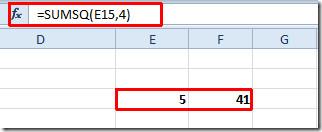
También puede consultar las funciones de Excel revisadas anteriormente; DÓLAR , SUMAPRODUCTO , SUMAR.SI , CONTAR.SI , BUSCARV , BUSCARH , PAGO y LARGO .

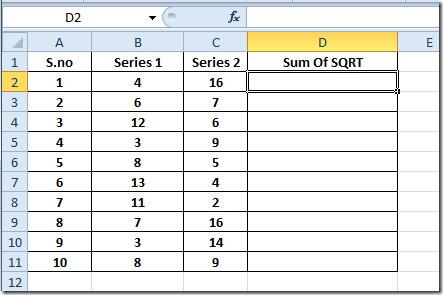
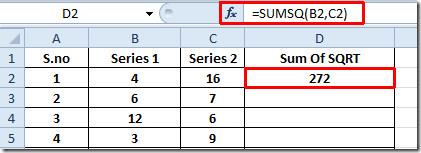
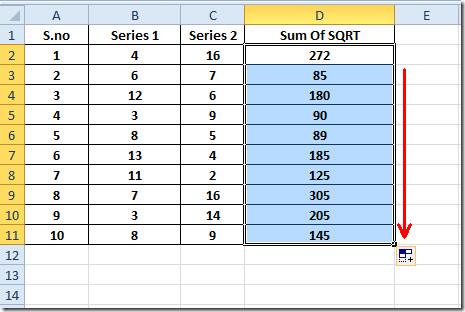
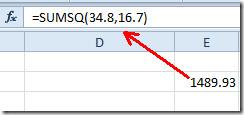
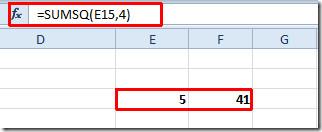




![Exportar/Importar configuraciones de la cinta de opciones y de la barra de herramientas de acceso rápido [Office 2010] Exportar/Importar configuraciones de la cinta de opciones y de la barra de herramientas de acceso rápido [Office 2010]](https://tips.webtech360.com/resources8/r252/image-8447-0829093801831.jpg)



